갤럭시 S9용 상위 5가지 발신자 식별 앱 - 발신자 식별을 위한 최고의 앱 찾기
갤럭시 S9용 최고의 발신자 표시 앱 5가지 갤럭시 S9을 소유하고 있고 모르는 번호와 스팸 전화에 지쳤다면 발신자 표시 앱 설치를 고려해야 할 때입니다. 이 앱은 수신 전화를 식별하고 발신자의 이름이나 번호를 휴대폰 화면에 표시하는 방식으로 작동합니다. 발신자 표시 …
기사 읽기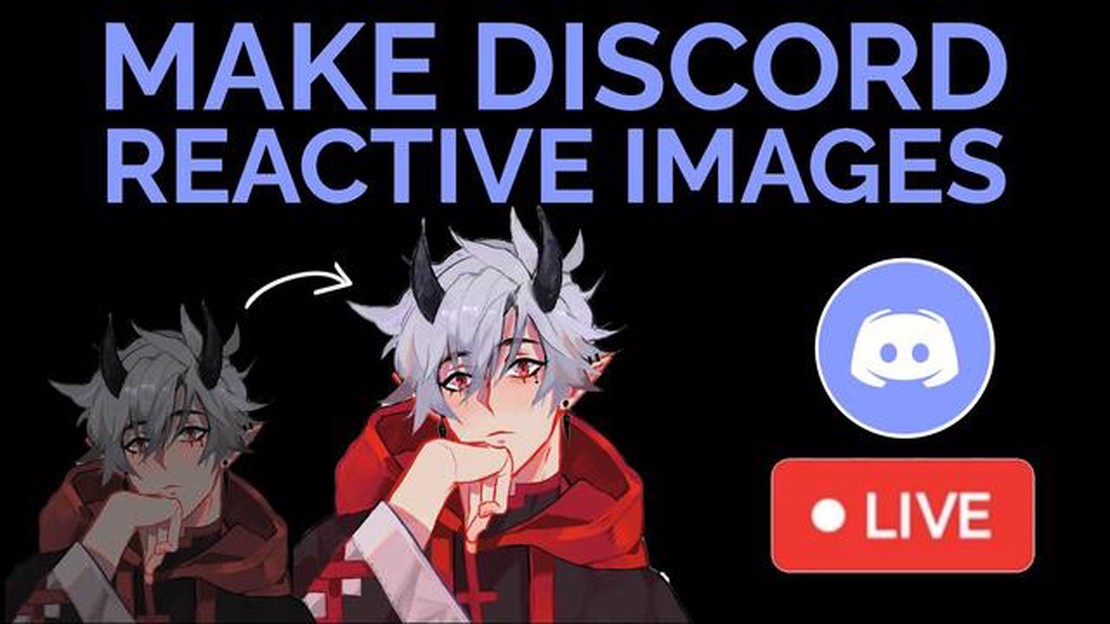
오늘날 소셜 미디어와 온라인 커뮤니케이션의 세계에서 디스코드는 정보를 공유하고 소통하는 데 점점 더 인기 있는 플랫폼이 되고 있습니다. 디스코드가 제공하는 가장 흥미롭고 창의적인 기능 중 하나는 반응형 이미지입니다. 이 기능을 사용하여 감정을 표현하고, 다른 사용자의 메시지에 반응하고, 채팅과 서버에 개성을 더할 수 있습니다.
이제 막 Discord에서 반응형 이미지를 사용하기 시작했더라도 걱정하지 마세요. 이 가이드에서 알아야 할 모든 것을 알려드릴 것입니다. 반응형 이미지를 설정하는 방법, 채팅과 서버에서 사용하는 방법, 그리고 나만의 애니메이션 이미지를 만드는 데 유용한 몇 가지 팁을 알려드릴 것입니다.
반응형 이미지를 사용하려면 Discord 서버에서 관리자 역할이 필요하거나, 제작자가 아닌 경우 관리자의 권한이 필요하다는 점을 기억하세요. 또한 일부 서버에서는 반응형 이미지 사용에 제한이 있거나 자체 이모티콘 세트를 사용할 수 있다는 점에 유의하세요.
Discord 반응형 이미지를 사용하려면 애니메이션 이미지를 GIF 또는 APNG 형식으로 저장해야 합니다. 온라인에서 기성 애니메이션을 찾거나 그래픽 편집기를 사용하여 직접 만들 수 있습니다. 그런 다음 이미지를 Discord 서버에 업로드하거나 타사 리소스를 사용하여 애니메이션을 업로드해야 합니다. 이미지를 사용할 수 있게 되면 메시지에 이미지를 추가하고 다른 사용자의 메시지에 해당 이미지로 반응할 수 있습니다.
Discord는 게이머, 커뮤니티 및 친구들이 널리 사용하는 커뮤니케이션 플랫폼입니다. Discord의 주요 기능 중 하나는 반응형 이미지를 사용하여 감정을 표현하고 대화 분위기를 조성할 수 있는 기능입니다.
Discord를 처음 사용하시는 분들을 위해 반응형 이미지 사용 방법을 알아볼 수 있는 간단한 가이드를 준비했습니다.
1단계: 이미지 업로드하기
가장 먼저 해야 할 일은 반응형 이미지로 사용하려는 이미지를 업로드하는 것입니다. 이렇게 하려면 Discord를 열고 이미지를 사용하려는 서버를 찾습니다. 화면 왼쪽에 “서버” 카테고리가 있습니다. 원하는 서버를 찾아 이름을 마우스 오른쪽 버튼으로 클릭한 다음 “서버 설정"을 선택합니다.
2단계: 이모티콘 만들기.
서버 설정에서 “이모티콘” 탭을 선택합니다. 그런 다음 ‘이모티콘 업로드’를 클릭하고 컴퓨터에서 업로드할 이미지를 선택합니다. 업로드가 완료되면 반응형 이미지의 이름과 라벨을 설정할 수 있습니다.
3단계: 반응형 이미지 사용하기
이제 반응형 이미지를 Discord 서버에 업로드했으니, 문자 및 음성 채널과 비공개 메시지에서 사용할 수 있습니다. 텍스트 채널에 반응형 이미지를 추가하려면 메시지 입력 필드 아래의 이모티콘 버튼을 클릭하고 원하는 이모티콘을 선택하기만 하면 됩니다.
4단계: 더 많은 기능 살펴보기
Discord는 반응형 이미지 작업을 위한 더 많은 옵션을 제공합니다. 애니메이션 이모티콘을 만들거나, 특정 역할에 맞게 설정하거나, 특정 메시지에 대한 반응을 사용자 지정할 수 있습니다. 플랫폼의 기능을 살펴보고 Discord 대화에 적용해 보세요.
업로드된 이미지는 반드시 Discord의 운영원칙과 정책을 준수해야 한다는 점을 기억하세요. 이미지 요건에 대한 자세한 내용은 Discord 가이드라인을 참조하세요.
이제 Discord에서 반응형 이미지를 사용하는 기본적인 방법에 대해 이해하셨을 것입니다. 나만의 이모티콘을 만들어서 나만의 스타일과 감정을 이모티콘에 추가해 보세요. 2022년에도 디스코드에서 즐거운 소통을 해보세요!
반응형 이미지는 웹 개발에서 이미지를 처리하는 새로운 접근 방식을 대표하는 혁신적인 기술입니다. 기존의 정적 이미지와 달리 반응형 이미지는 여러 가지 장점을 가지고 있어 이 분야의 미래가 될 것입니다.
또한 반응형 이미지는 사용자가 콘텐츠와 상호 작용할 수 있는 새로운 기회를 제공합니다. 확대/축소, 스크롤, 이동 및 사용자 경험을 향상시키는 기타 동작과 같은 기능을 지원할 수 있습니다.
전반적으로 반응형 이미지는 웹 개발에서 이미지가 생성되고 사용되는 방식을 변화시키는 유망한 기술입니다. 더 많은 유연성, 성능 및 상호 작용을 제공하므로 이 분야의 미래가 될 것입니다.
Discord에서는 메시지에 감정과 상호작용을 추가할 수 있는 반응형 이미지를 사용할 수 있는 기능을 제공합니다. Discord에서 반응형 이미지 기능에 액세스하려면 다음 단계를 따르세요:
반응형 이미지를 사용하려면 먼저 Discord에서 서버를 만들어야 합니다. 서버 생성은 다음과 같이 할 수 있습니다:
함께 읽기: 포트나이트 챕터 3을 PC에 설치하는 방법: 자세한 지침
서버가 생성되면 반응형 이미지를 소통하고 공유할 채널을 만들어야 합니다. 서로 다른 목적에 따라 여러 개의 채널을 만들거나 기존 채널을 사용할 수 있습니다. 채널을 만들려면 다음 단계를 따르세요:
이제 서버와 채널이 준비되었으니, 반응형 이미지 업로드를 시작할 수 있습니다. Discord는 PNG와 GIF를 포함한 여러 파일 형식을 지원합니다. 반응형 이미지를 업로드하려면 다음 단계를 따르세요:
함께 읽기: 안드로이드 폰을 위한 최고의 블랙박스 앱 5가지 - 최고의 옵션으로 안전하게 운전하세요.
이제 반응형 이미지가 업로드되었으므로 게시물에 사용할 수 있습니다. 이렇게 하려면 다음 단계를 따르세요:
이제 Discord에서 반응형 이미지 기능에 액세스하는 방법을 알아 보았습니다. 이 기능을 사용하면 흥미롭고 재미있는 메시지를 작성하여 커뮤니케이션에 감정과 시각적 요소를 더할 수 있습니다.
Discord의 반응형 이미지는 메시지에 애니메이션 및 대화형 이미지를 추가할 수 있는 흥미롭고 재미있는 기능입니다. 감정을 표현하고 친구 및 커뮤니티와의 커뮤니케이션에 독창성을 더할 수 있는 좋은 방법입니다.
반응형 이미지를 사용하면 애니메이션 감정, 다른 사용자의 게시물에 대한 반응을 만들거나 채팅에 흥미롭고 재미있는 이미지를 추가할 수 있습니다. 반응형 이미지의 사용 가능성과 옵션은 거의 무한하며, 누구나 자신의 커뮤니케이션 스타일에 맞는 것을 찾을 수 있습니다.
디스코드에서 반응형 이미지를 사용하려면 먼저 적합한 이미지를 찾아서 디스코드 서버에 업로드해야 합니다. 이미지가 업로드되면 일반 이미지처럼 메시지에 사용할 수 있습니다.
반응형 이미지를 사용하는 한 가지 인기 있는 방법은 다른 사용자의 메시지에 대한 반응에 이미지를 추가하는 것입니다. 예를 들어, 누군가 재미있는 농담을 작성하면 이에 대한 반응으로 애니메이션 이모티콘을 추가할 수 있습니다. 이는 커뮤니케이션 분위기를 개선하고 긍정적인 분위기를 조성하는 데 도움이 됩니다.
또한, 반응 이미지를 사용하여 Discord에서 나만의 스타일과 이미지를 만들 수도 있습니다. 자신의 개성과 관심사를 반영하는 이미지를 선택하여 메시지에 사용하세요. 이렇게 하면 다른 사용자들이 나를 더 잘 알게 되고 커뮤니티에서 더 깊은 관계를 형성하는 데 도움이 됩니다.
특히 공개 채널에서 소통하는 경우에는 반응형 이미지를 선택할 때 주의해야 합니다. 위반 및 부정적인 결과를 피하기 위해 이미지가 서버의 운영원칙과 가이드라인을 준수하는지 확인하세요.
이제 Discord의 반응형 이미지 기능에 익숙해졌으니, 이 기능을 사용하여 대화에 재미와 표현력을 더할 수 있습니다.
디스코드는 사용자에게 다양한 기능을 제공하는 인기 있는 커뮤니케이션 및 협업 플랫폼입니다. 이러한 기능 중 하나는 채팅에서 반응형 이미지를 사용할 수 있는 기능입니다.
디스코드에서 반응형 이미지는 동작과 효과를 적용하여 더욱 흥미롭고 재미있는 커뮤니케이션을 할 수 있는 특별한 이미지입니다. 디스코드 채팅에서 반응형 이미지를 사용하는 방법은 다음과 같습니다:
하나의 메시지에 여러 개의 반응형 이미지를 추가할 수도 있으며, 각 이미지에 대해 3~6단계를 반복하면 됩니다.
이제 디스코드 채팅에서 반응형 이미지를 사용하여 메시지를 더욱 다채롭고 재미있게 만드는 데 필요한 모든 스킬을 익혔습니다!
디스코드에서는 PNG, JPEG, GIF를 포함한 다양한 유형의 이미지를 사용할 수 있습니다.
Discord에 이미지를 업로드하려면 메시지 입력 상자에서 “파일 추가” 아이콘을 찾아 클릭한 후 컴퓨터에서 원하는 이미지를 선택해야 합니다.
Discord에서 이미지 크기를 조정하려면 이미지를 마우스 오른쪽 버튼으로 클릭하고 “편집” 옵션을 선택하면 됩니다. 편집기가 나타나면 이미지의 크기를 조정하거나 자르거나 다른 효과를 적용할 수 있습니다.
Discord에서 이미지에 반응형 요소를 추가하려면 이미지에 반응이나 애니메이션을 추가할 수 있는 봇 또는 사용자 지정 가능한 커맨드 봇을 사용할 수 있습니다. Dank Memer와 같은 일부 봇에는 반응형 이미지를 처리하는 기능이 내장되어 있습니다.
디스코드에는 반응형 이미지 작업을 지원하는 봇이 많이 있습니다. Dank Memer, Rythm, MEE6 등이 있습니다. 이러한 봇에는 반응형 요소 및 애니메이션 추가를 포함하여 이미지 작업을 위한 다양한 기능이 있습니다.
갤럭시 S9용 최고의 발신자 표시 앱 5가지 갤럭시 S9을 소유하고 있고 모르는 번호와 스팸 전화에 지쳤다면 발신자 표시 앱 설치를 고려해야 할 때입니다. 이 앱은 수신 전화를 식별하고 발신자의 이름이나 번호를 휴대폰 화면에 표시하는 방식으로 작동합니다. 발신자 표시 …
기사 읽기깔끔한 학습 공간을 유지하는 간단한 비결 학습 공간은 지식을 배우고 공유하는 곳입니다. 학교 교실, 학생 교실, 심지어 교사 사무실일 수도 있습니다. …
기사 읽기Google Pixel 7에서 음성 입력 음성에서 오프라인 언어를 활성화하는 방법 Google Pixel 7은 사용자가 음성 명령을 사용하여 기기와 상호 작용할 수 있는 음성 입력 음성 시스템을 비롯한 다양한 기능을 제공합니다. 이 기능은 특히 이동 중이거나 인터넷 접 …
기사 읽기최고의 사진 공유 사이트 및 앱 15가지. 사진의 세계는 의심할 여지없이 놀라운 세계입니다. 요즘에는 모든 스마트폰에 카메라가 장착되어 있어 순간을 포착하고 친구 및 가족과 공유하는 것이 쉬워졌습니다. …
기사 읽기모던 워페어 2 다이렉트X 오류 수정 방법 (2023년 업데이트) 인기 게임인 모던 워페어 2의 팬이신데 DirectX 오류가 발생했더라도 걱정하지 마세요. 이 문제 해결 가이드는 문제를 해결하고 게임을 다시 플레이하는 데 도움이 될 것입니다. 이 가이드는 2023 …
기사 읽기2023년 최고의 차량용 신호 부스터 5가지 오늘날과 같이 빠르게 변화하는 세상에서는 연결 상태를 유지하는 것이 그 어느 때보다 중요합니다. 여행 중이거나 출퇴근 중이거나, 자동차에서 강력한 휴대폰 신호는 필수입니다. 하지만 이동 중에 안정적인 신호를 찾는 것이 항상 …
기사 읽기